| ▲ | ▼ | 目次 | OpenOffice.orgTop |

OpenOffice.org SDK のインストール
- バージョン
- 2004 年 1 月 30 日 Ver.1.0
- 作成者
- J.Daita ( Xware )
OpenOffice.org SDK は、OpenOffice.org サイトより入手可能です。
ここでは、Windows版の OOo_1.1.0_Win32Intel_sdk.zip を使用します。
入手した OOo_1.1.0_Win32Intel_sdk.zip を適当な場所に解凍すると、「OOo_1.1.0_Win32Intel_sdk」というフォルダができるので、その配下にある「configureWindowsNT.bat」ファイルをダブルクリックします。
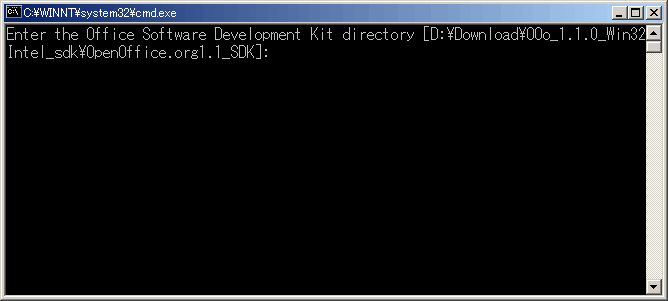
ここではSDKのパスを入力しますが、そのパスはこのプログラムによって自動的に認識されているはずですので、パスを確認して Enter を選択します。
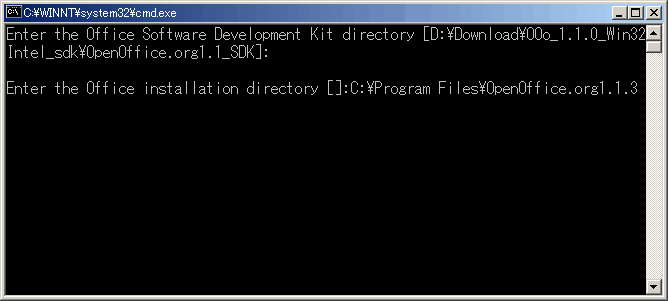
OpenOffice.org をインストールしたディレクトリのパスを記述し、 Enter を選択します。
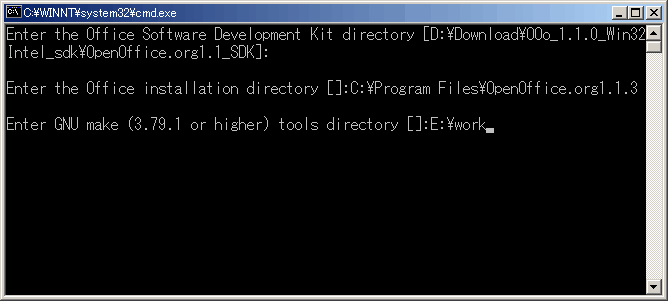
GNU の make.exe を使って開発を行う場合に必要になりますが、Java から OpenOffice.org を制御する際には必要ありませんので省略します。
ただし、記述しないと先に進めませんので、適当なディレクトリに make.exe というファイルを使って、そのパスを指定します。
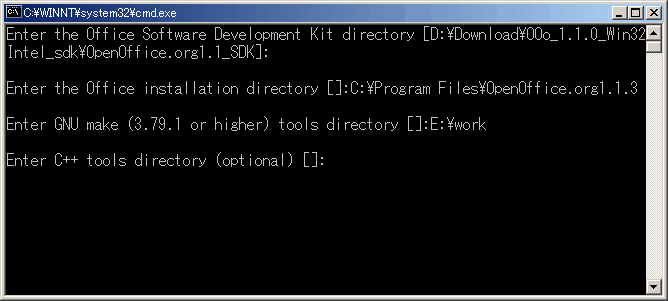
C++ も今回使用しませんので、そのまま Enter を選択します。
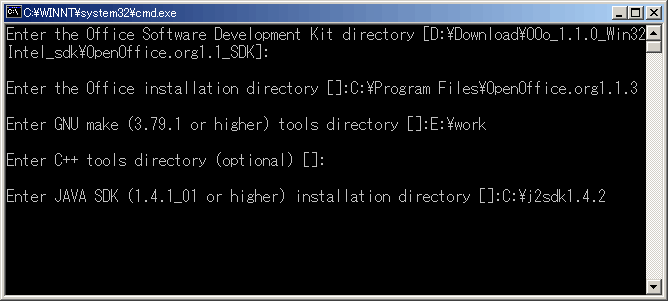
J.D.K がインストールされているディレクトリを指定します。
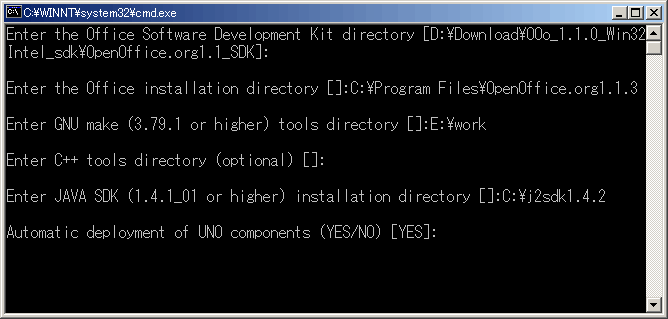
最後に、UNO(Universal Network Objects)を使用する YES が選択されていますので、そのまま Enter を選択します。
プロンプト画面が自動で閉じて、終了となります。
Java から OpenOffice.org を利用するには、OpenOffice.org を Listen モードで起動しておかなければなりません。
コマンドを実行し、毎回 Listen モードにしなければなりません。しかし、毎回コマンドを実行するのは、大変なので設定ファイルに記述しておきましょう。
<?xml version="1.0" encoding="UTF-8"?>
<oor:component-data xmlns:oor="http://openoffice.org/2001/registry" xmlns:xs="http://www.w3.org/2001/XMLSchema" oor:name="Setup" oor:package="org.openoffice">
<node oor:name="Office">
<prop oor:name="ooSetupConnectionURL" oor:type="xs:string">
<value>socket,host=localhost,port=8100;urp;</value>
</prop>
<prop oor:name="ooSetupInstCompleted">
<value>false</value>
</prop>
<prop oor:name="ooSetupShowIntro">
<value>true</value>
</prop>
<prop oor:name="ooSetupLocales">
<value>ja</value>
%OPENOFFICE_HOME%\share\registry\data\org\openoffice\Setup.xcu ファイルの太字の部分を追記します。
Java からアクセスする際に、port=8100 は、必要になるので覚えておきましょう。
注意)当設定を行っても、OpenOffice.org を起動しておかなければ、Java からのアクセスは出来ません。上記ファイルの修正を行っておけば、起動すれば Listen モードで OpenOffice.org は待機しています。
Windows では、タスクバーに常駐していれば、Java から操作することが可能となります。Linux では、X window を立ち上げ、「soffice -invisible &」とコマンドを実行し、OpenOffice.org を起動しておけば操作できます。